
Market Time Pad. Indicatore per MetaTrader con sessioni di trading
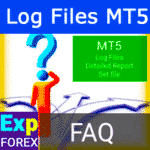
Rapporto degli esperti MT5 e file di registro del server per la segnalazione dei bug


Descrizione
Se hai un problema con un expert in MetaTrader 4, hai una domanda su una funzione o incontri un errore, per favore raccogli l’intero pacchetto di rapporti e file che il programmatore necessita per un rapporto di bug.
Istruzioni dettagliate su come studiare il comportamento di un expert in determinate condizioni.
- Come localizzare i file di log in MetaTrader 4?
- Dove si trovano i file di log quando si utilizza il nuovo MQL4?
- Trova i tuoi file di log di MetaTrader!
- Come posso trovare i file di log per il mio terminale di trading?
Se sei interessato a un articolo sui problemi con MT5, puoi leggere l’articolo “Problemi degli Expert in MT5”.
Un promemoria per coloro che sperimentano malfunzionamenti con expert, script o indicatori.
Affinché qualsiasi programmatore possa comprendere il problema con il comportamento dell’expert/script/indicatore, è necessario fornire alcune informazioni. Ciò riduce il tempo necessario per analizzare il problema.
Puoi inviarci tutti i file tramite il modulo “Modulo di Segnalazione Bug nell’Expert Advisor”.
Cosa ti serve per questo rapporto di bug:
- Un’immagine dell’intero terminale che mostra il grafico dove l’EA è in esecuzione (Screenshot).
- Un insieme di impostazioni dell’advisor o dell’indicatore (file SET).
- File di log degli expert (log EA).
- File di log dal terminale (log SERVER).
- Rapporto dettagliato.
- Se il problema è nel Tester Strategia: rapporto del Tester Strategia e log dal Tester Strategia.
- Una descrizione dettagliata del problema in un documento di testo, inclusi i numeri dei ticket delle operazioni dove si è verificato il problema.
Scopri di più su come ottenere queste informazioni per un rapporto di bug:
L’immagine dell’intero terminale che mostra il grafico dove l’EA è in esecuzione
Fare clic destro sul grafico:
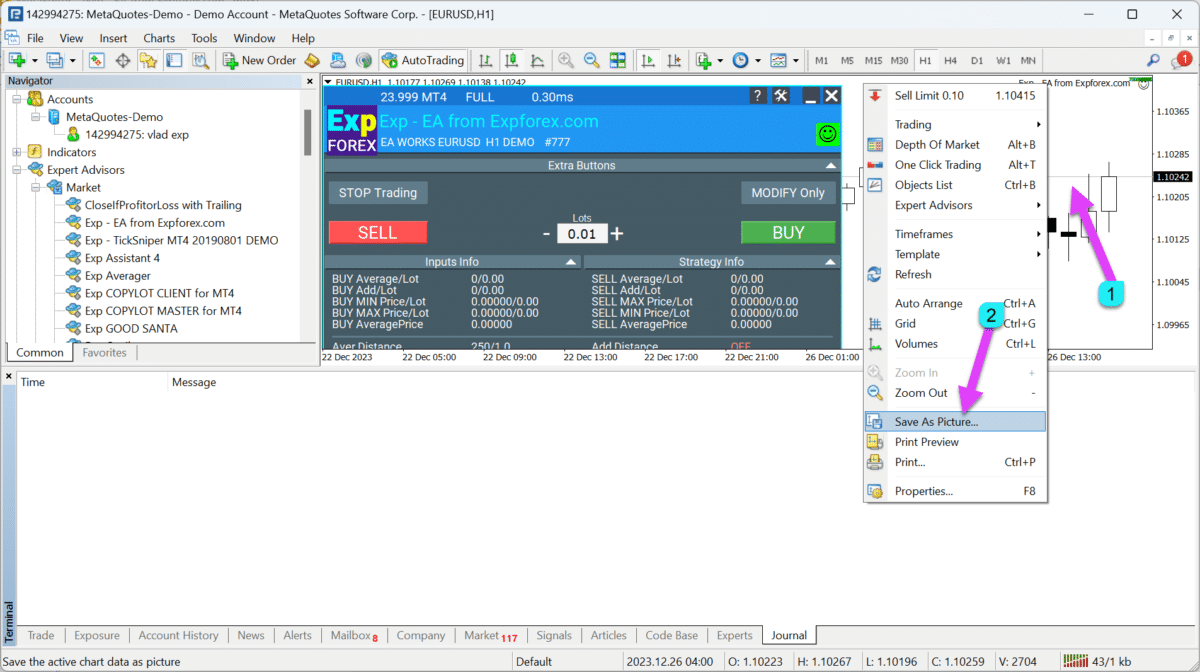
Area di lavoro attiva — salva
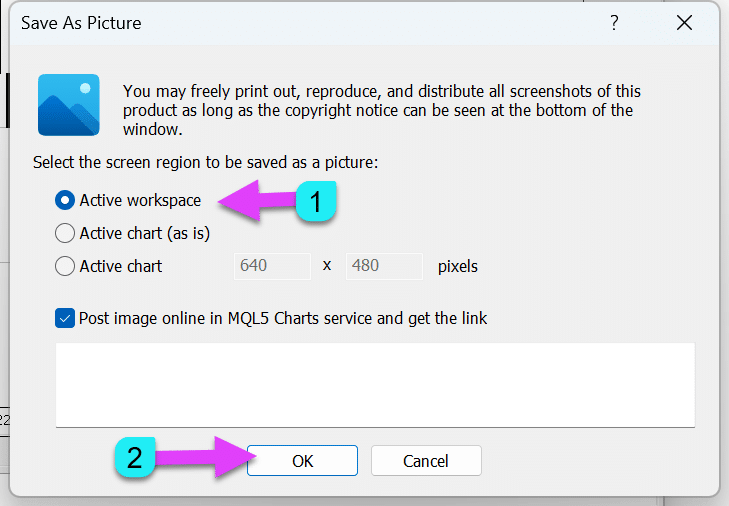
Risultato:

File di configurazione (file SET)
Accedi alle impostazioni dell’advisor:
Per fare ciò, premi F7 sul grafico dove l’expert è installato!
Vai alla scheda Impostazioni, quindi clicca su Salva.
Questo file è necessario per riprodurre il problema.
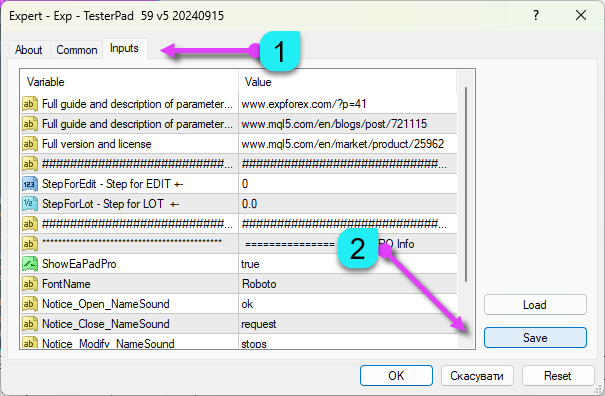
Screenshot delle aperture di trade
I nostri advisor possono registrare immagini durante le loro operazioni di OrderSend.
Queste immagini vengono aggiunte alla cartella del tuo terminale. Sono utilizzate per identificare le cause degli errori durante l’apertura delle posizioni nel momento in cui si verifica un trade errato.
Si noti che nel Tester Strategia, le immagini non vengono create.
Inoltre, dovresti capire che affinché l’immagine mostri il momento di ingresso, devi posizionare i tuoi indicatori sul grafico.
Puoi trovare le immagini qui:
Il tuo terminale \ MQL4 \ Files \ Nome del tuo Expert Advisor

Esempio di un’immagine:
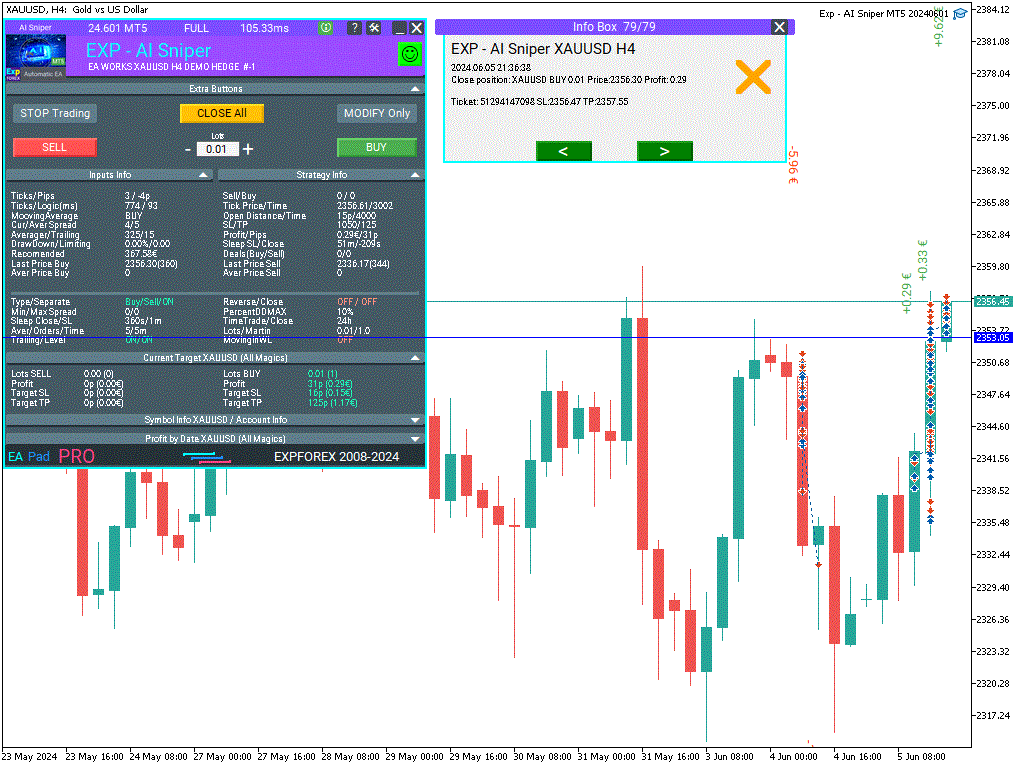
File di log degli expert
Scheda Experts — clic destro — seleziona Apri
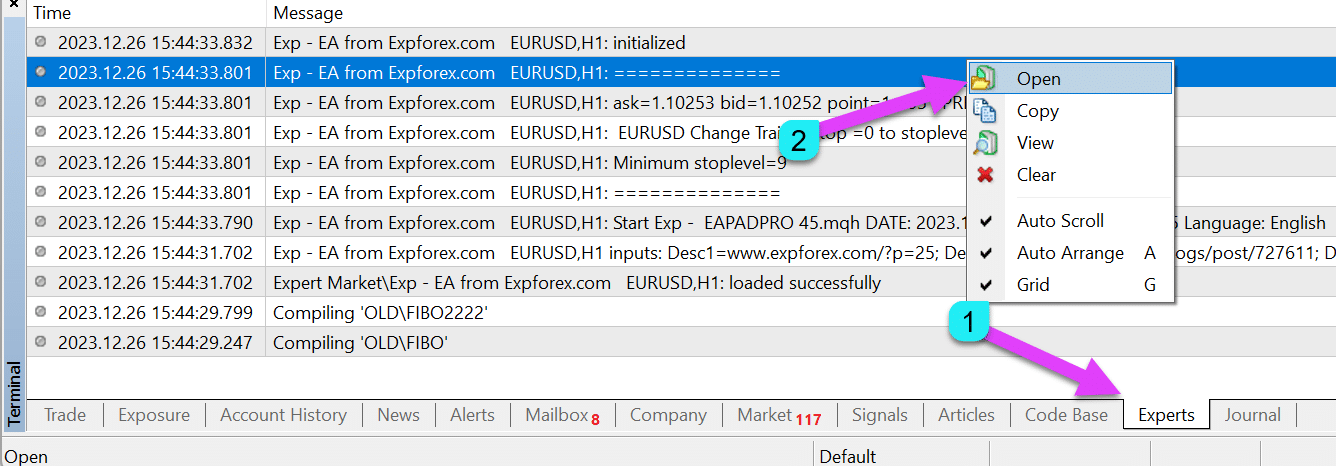
Apri la cartella contenente i log dell’expert — archivia i log degli ultimi tre giorni di funzionamento dell’expert.
File di log dal terminale
Scheda Journal — clic destro — seleziona Apri
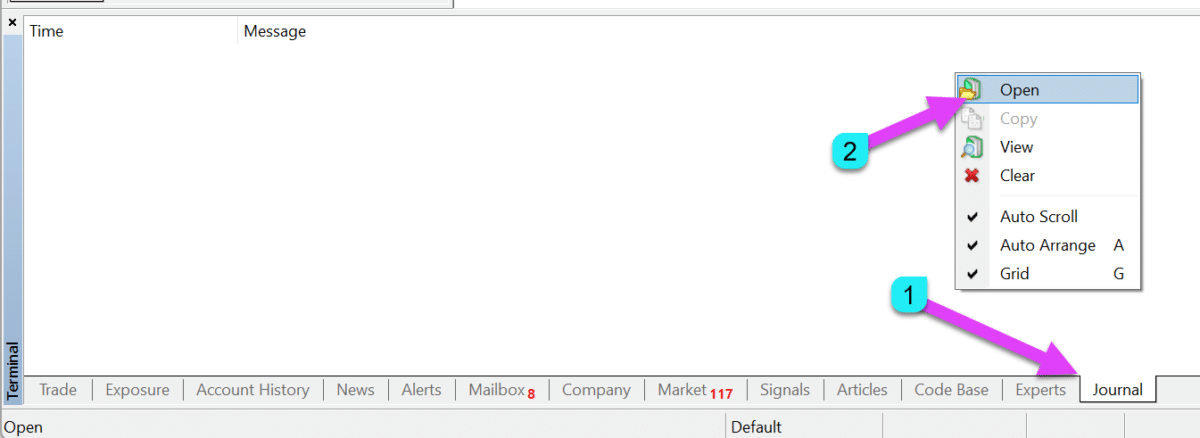
Quando la cartella dei log del terminale è aperta — archivia i log degli ultimi tre giorni di funzionamento del terminale.
Nota: Se il tuo terminale non ha i file di log necessari, devi avviare il terminale in modalità “Amministratore” o con l’opzione “/portable”.
Rapporto dettagliato
Scheda — Storico conto — clic destro — seleziona Salva rapporto dettagliato
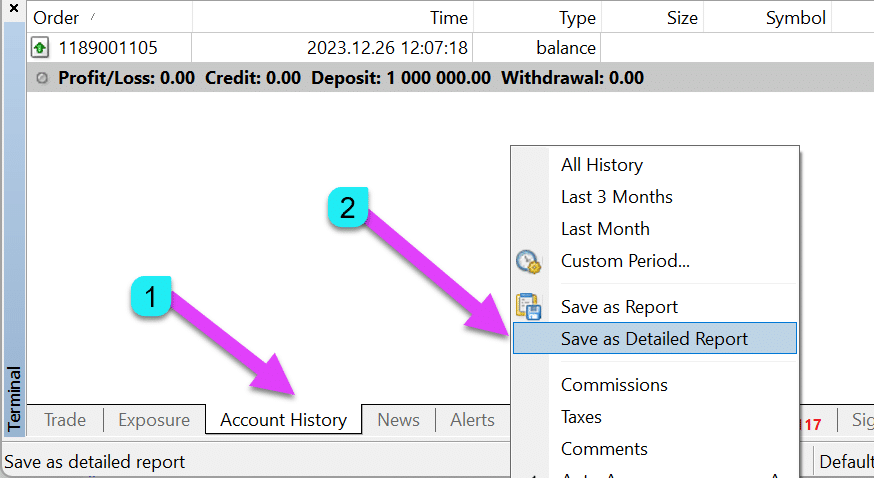
Tester Strategia
Se questo problema appare nel Tester Strategia, per favore invia il file di log dal Tester Strategia.
Scheda — Journal nel tester — clic destro — seleziona Apri
Apri la cartella contenente i log dell’expert — archivia i file dal test di oggi.

Rapporto del Tester Strategia
Dopo che il test è completato — scheda Rapporto — clic destro — seleziona Salva come.
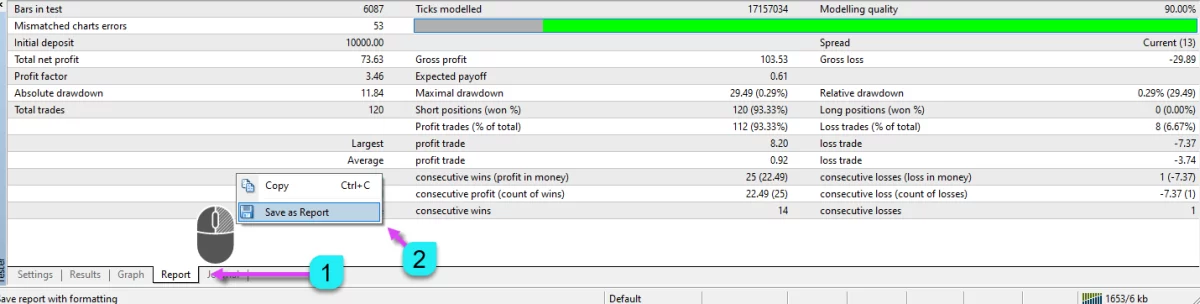
Archivio ZIP per rapporto di bug
L’intero pacchetto viene messo in un file ZIP e inviato al programmatore.
Risparmierà il tuo tempo e il nostro, e ci permetterà di comprendere il problema in modo più dettagliato.
- Seleziona tutti i file che vuoi aggiungere.
- Clic destro e seleziona Aggiungi all’archivio.

- Rinomina il file.
- Seleziona ZIP (Richiesto).
- Clicca su OK.

Il file risultante può essere inviato a noi via email.
Questo pacchetto viene inserito nell’archivio ZIP e inviato al programmatore. Ciò risparmierà sia il tuo tempo che il nostro, e ci permetterà di comprendere il problema in modo più dettagliato.
Articoli correlati:
- Codici di errore
- Articolo che descrive le cause e i modi per risolvere alcuni errori
- Autore dell’articolo www.expforex.com
Domande?
Se hai qualche domanda, per favore falle. Non vendiamo a scatola chiusa.
E ognuno dei nostri prodotti può essere verificato prima dell’acquisto.
Apprezziamo il tuo feedback e i suggerimenti per i nostri prodotti e ci sforziamo di mantenere un alto standard di qualità.
Grazie per essere con noi!
Hai una domanda?
Questo post è disponibile anche in: English Portuguese Español Deutsch Українська Chinese Русский Français Italiano Türkçe 日本語 한국어 العربية Indonesian ไทย Tiếng Việt








Leave a Reply